
Dysk twardy można bezpiecznie nazwać sercem i mózgiem komputera. Przechowuje w sobie wszystkie ważne informacje dostępne na komputerze. Aby uniknąć utraty ważnych plików, awarii w systemie, należy monitorować dokładność dysku twardego i jego stan. W tym celu stworzono specjalne programy do weryfikacji i testowania systemu..
Spis treści
- 1 Gdy wymagana jest weryfikacja dysku twardego?
- 2 Programy do sprawdzania i testowania dysku twardego
- 2.1 HDDScan
- 2.2 HDDlife
- 2.3 Victoria HDD
- 2.4 Regenerator HDD
- 2,5 MHDD
- 2.6 HD Tune
- 2.7 CrystalDiskInfo
- 3 Który program jest lepszy?
Gdy wymagana jest weryfikacja dysku twardego?

Jeśli na komputerze coś Ci nie odpowiada, na przykład podczas działania wydobywają się dziwne dźwięki, system długo reaguje na polecenia lub po prostu sprawdzasz wydajność systemu, możesz to łatwo zrobić za pomocą jednego z programów testujących dysk twardy. Po takiej kontroli ewentualne błędy systemowe zostaną zidentyfikowane, a także usunięte. Konieczne może być wylogowanie, aby rozwiązać problemy i rozwiązać problemy, lub zostaną one naprawione po ponownym uruchomieniu komputera.
Programy do sprawdzania i testowania dysku twardego
HDDScan
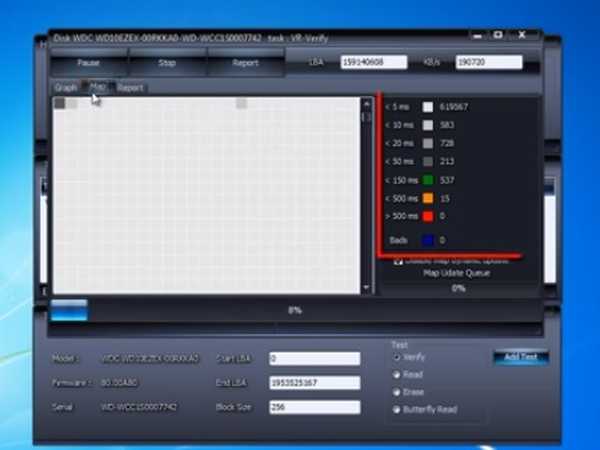
HDDScan to jedno z popularnych programów diagnostycznych do dysków twardych. Możesz pobrać go całkowicie za darmo. Dzięki niemu możesz skanować nie tylko wewnętrzny dysk twardy, ale także dysk flash USB, przenośne dyski twarde. Do poprawnego działania nie jest konieczne instalowanie programu na komputerze; może on wykonać sprawdzenie z nośników wymiennych. Narzędzie ma przejrzysty interfejs, nawet początkujący może z łatwością sobie z tym poradzić. Podczas uruchamiania możesz wybrać dysk testowy z listy lub kliknąć ikonę dysku twardego, a następnie wybrać dostępne polecenie z listy. Lista zaliczonych testów zostanie wyświetlona w dolnym oknie programu..
Możliwe jest sprawdzenie powierzchni dysku twardego. Podczas tej operacji możesz wybrać jedną z 4 opcji. Domyślnie przejdzie proste sprawdzenie błędu. Możesz wyświetlić informacje o postępie testu i testowanych blokach..
Możesz wyświetlić wszystkie szczegółowe informacje o wybranym napędzie za pomocą funkcji Identity Info. Tutaj znajdziesz informacje o trybach pracy, typ dysku, jego rozmiar i rozmiar pamięci podręcznej..
Należy również zauważyć, że HDDScan może mierzyć temperaturę wszystkich podłączonych dysków twardych.
Po sprawdzeniu zostanie udostępniony szczegółowy raport o stanie dysku..
Zalety:- Początkujący użytkownik będzie mógł poradzić sobie z programem;
- Obsługuje wszystkie typy napędów;
- Umożliwia przeglądanie atrybutów SMART;
- Brak wysokich wymagań systemowych.
- Językiem interfejsu jest tylko angielski;
- Nie pokazuje procesu weryfikacji jako wartości procentowej;
- Nie naprawia błędów, a jedynie je pokazuje.
HDDlife
Ten przydatny program może łatwo monitorować stan dysku twardego. Po uruchomieniu programu zostanie wyświetlona lista dysków twardych i ich status. Możliwe jest uruchomienie w trybie zapobiegawczym, wtedy dyski twarde będą monitorowane i zostanie wyświetlony raport o błędach i usterkach. Taki proces weryfikacji nastąpi w określonych odstępach czasu. Przedział czasu jest wybierany przez użytkownika. Program wykorzystuje również dane z czujników do kontrolowania temperatury dysków twardych. Co zapobiegnie możliwości przegrzania.
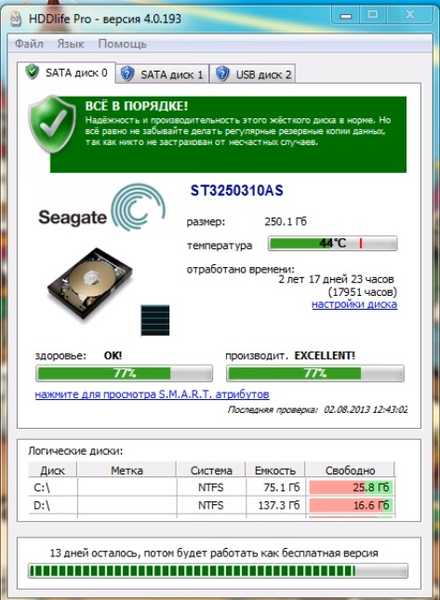
Interfejs programu jest prosty i zrozumiały dla każdego użytkownika. Istnieje również możliwość wyboru języka rosyjskiego, co jest rzadkością w programach z technologiami SMART. Warto zauważyć, że w tym programie raport jest dostarczany w formie zrozumiałej nie tylko dla profesjonalisty, ale dla zwykłego użytkownika komputera. Wszystkie dane w raporcie będą pokazane w procentach, a nie liczbach, co pozwoli ci uzyskać najbardziej zrozumiałe informacje o stanie dysku.
Aby uniemożliwić użytkownikowi ciągłe sprawdzanie dysku twardego, HDDlife tworzy specjalne ikony nad ikonami HDD. Dzięki nim pozyskane zostaną informacje o stanie systemu i wykrytych błędach..
Narzędzie jest w stanie powiadomić o nadchodzącym krytycznym momencie. Może odnosić się do „zdrowia” dysku, osiągnięcia krytycznej temperatury lub zapełnienia wolnej przestrzeni. Powiadomienie może mieć formę wiadomości systemowej, sygnału dźwiękowego lub wiadomości e-mail. Jeśli dysk twardy osiągnie temperaturę krytyczną w czasie nieobecności użytkownika komputera, HDDlife automatycznie przełączy system w tryb uśpienia, eliminując w ten sposób przegrzanie i zapisywanie danych.
Program działa doskonale z każdą wersją systemu operacyjnego Windows. Możesz korzystać z HDDlife za darmo przez 14 dni, po czym można go kupić na oficjalnej stronie internetowej. Średnia cena to 550 rubli.
Zalety:- Istnieje interfejs w języku rosyjskim;
- Możliwość dodawania ikon do ikon dysków twardych;
- Zapisywanie wyników do pliku tekstowego;
- Skanowanie następuje po określonym czasie;
- Alerty o sytuacjach krytycznych;
- Raport jest podany w procentach.
- Nie są wydawane żadne aktualizacje;
- Nie ma całkowicie darmowej wersji.
Victoria HDD
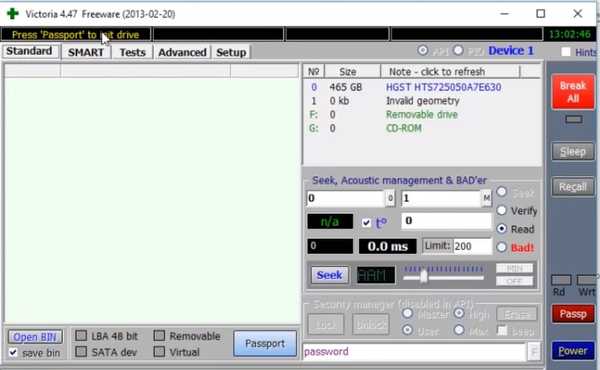
Victoria HDD to program do testowania i diagnozowania prędkości i powierzchni dysków twardych i innych dysków. Podczas sprawdzania powierzchni dysku twardego program opiera się na specjalnej sekwencji działań. Ta funkcja skraca czas weryfikacji. Victoria HDD może sprawdzać dyski przy maksymalnej prędkości pod kątem awarii i usterek. Funkcjonalność programu obejmuje szybkie testowanie. To około trzech minut, a podobne programy trwają kilka godzin. Szybka kontrola jest konieczna w przypadku działających dysków, które nie mają podejrzewanych problemów. Konieczne jest uzyskanie danych na temat działania i możliwości napędu. Korzystając z dysku twardego Victoria, możesz uzyskać informacje SMART i sprawdzić, czy nie ma uszkodzonych sektorów. Analizując atrybuty SMART, program wyświetla stan każdego obiektu. Ponadto Victoria HDD może uzyskać dostęp do dzienników wewnętrznych dysków twardych, które wskazują błędy, które wystąpiły w pewnym okresie czasu. Informacje te zostaną udostępnione użytkownikom..
Ponadto Victoria HDD może dostarczyć pełne informacje o dysku twardym: numer seryjny, datę produkcji, ustawienia interfejsu i wiele więcej. Korzystając z dysku twardego Victoria, możesz uzyskać dostęp do DCO, przeglądać ustawienia i zmieniać je według własnego uznania..
Zalety:- Definiuje uszkodzone sektory;
- Analizuje obiekty SMART;
- Współpracuje z dowolnym rodzajem dysków;
- Funkcja szybkiego sprawdzania;
- Wiele dodatkowych funkcji do pracy z dyskiem twardym;
- Ustawianie haseł na dyskach.
- Nie ma zrusyfikowanego interfejsu;
- Program nie jest odpowiedni dla początkujących.
Regenerator HDD
HDD Regenerator szybko skanuje dyski twarde w poszukiwaniu błędów i uszkodzonych sektorów. Za jego pomocą możesz wykryć fizyczne uszkodzenia dysku. Skanowanie odbywa się na poziomie fizycznym, więc umożliwia pracę z dowolnym systemem plików. Szczegółowe wyniki skanowania są wyświetlane w oknie dialogowym. W niektórych przypadkach HDD Regenerator naprawi uszkodzone sektory i naprawi problem ich występowania. Jeśli nie jest to możliwe, można go użyć do wyodrębnienia wszystkich dostępnych informacji przed wymianą dysku twardego..
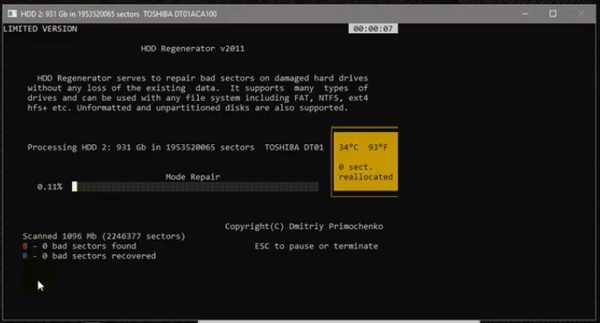
Umożliwia monitorowanie stanu dysku twardego w czasie rzeczywistym i może tworzyć dyski rozruchowe. Funkcjonalność programu obejmuje możliwość wyboru określonego zakresu testowania. Korzystanie z funkcji sekwencji odwracania magnesowania pozwala odzyskać ponad 60% uszkodzonych dysków twardych.
Istnieje płatna wersja programu, która kosztuje około 80 USD rocznie, darmowa wersja programu pozwala przywrócić 1 uszkodzony sektor.
Zalety:- Obsługa dowolnych systemów plików;
- Ma algorytm odwracania magnetyzacji.
- Wysoki koszt rocznej subskrypcji;
- Nie ma interfejsu w języku rosyjskim;
- Wersja próbna działa przez 1 miesiąc.
Mhdd
Jest to jeden z najpopularniejszych programów na dyskach twardych niskiego poziomu. Jest niewielki, ale pełen mocy. Za jego pomocą możesz nie tylko przetestować dysk, ale także zarządzać atrybutami SMART, czytać sektory, zarządzać systemem haseł i zmieniać rozmiar dysku twardego.
Program może współpracować ze wszystkimi interfejsami i używać dodatkowego sterownika, aby uzyskać dostęp do urządzeń USB.
Po zakończeniu skanowania program zgłosi wartości liczbowe. Im mniejsza liczba, tym lepiej. Liczby metalowe wskazują sektory pracy, sektory problemowe są żółte, a czerwony oznacza zły sektor. Jeśli podczas skanowania uzyskano sektory z czerwonymi znakami, możesz spróbować rozwiązać ten problem, całkowicie czyszcząc dysk. Aby to zrobić, w razie potrzeby musisz przenieść wszystkie informacje na inny dysk, a następnie uruchomić czyszczenie całej powierzchni. Ale ta metoda nie pomaga zapisać dysku we wszystkich przypadkach..
MHDD może działać tylko ze starszymi wersjami systemu operacyjnego, takimi jak Windows XP. Z tego powodu ten program jest najczęściej używany jako obraz rozruchowy..
Zalety:- Darmowa licencja;
- Możliwość ustawiania haseł;
- Obsługuje działanie dowolnych interfejsów;
- Skuteczny w znajdowaniu złych sektorów;
- Szybki skan.
- Interfejs jest tylko w języku angielskim;
- Dla początkujących program będzie niezrozumiały;
- Działa ze starszymi wersjami systemu Windows.
Melodia HD
Korzystając z narzędzia HD Tune, możesz sprawdzić wydajność dowolnych dysków. Działa zarówno z dyskami twardymi, jak i wymiennymi dyskami USB. Dzięki niemu możesz dowiedzieć się o stopniu wykorzystania procesora, szybkości, ocenić jego wydajność za pomocą technologii SMART, sprawdzić temperaturę napędu i monitorować błędy sektora.
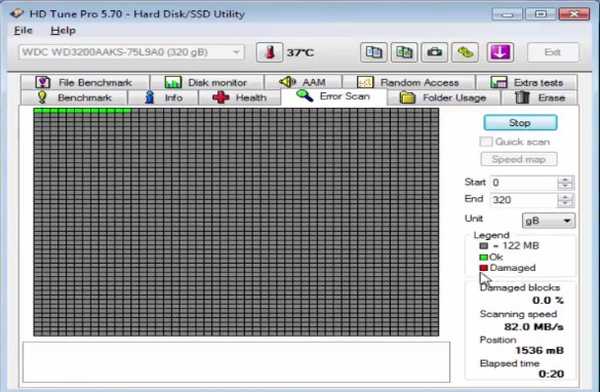
Istnieje bardziej zaawansowana wersja programu - HD Tune Pro. Wersja próbna jest wydawana na pół miesiąca, po czym można ją kupić. Kosztuje około 40 dolarów. Ta wersja różni się od darmowej pojemnościowej funkcjonalności. Oprócz powyższych funkcji, wraz z zakupem wersji rozszerzonej, możliwe będzie zaawansowane testowanie dysków, bezpieczne usuwanie plików, redukcja szumów z dysku twardego. Zarządzanie jest możliwe za pomocą klawiszy skrótu. Ma możliwość wyświetlania danych paszportowych dysku twardego, a mianowicie producenta, numeru i pamięci, rozmiaru sektora. Możesz skonfigurować indywidualne parametry, takie jak odstęp między wpisami.
Podczas rozszerzonego skanowania dysku twardego, gdy wykryty zostanie problem, zapisuje on dane i ostrzega o zmianach w systemie. Istnieje również funkcja autodiagnozy.
Wyniki testu dysku są wyświetlane w formacie tabeli.
Zalety:- Wiele przydatnych funkcji, oprócz diagnozy nośników pamięci;
- Przesyła informacje na adres e-mail;
- Być może szybkie testowanie;
- Wygodny wiersz poleceń;
- Istnieje dziennik błędów;
- Może przetestować wiele dysków.
- Darmowa wersja ma mały zestaw funkcji;
- Tylko angielski interfejs;
- Długa kontrola dysków twardych niektórych producentów;
- Aktualizacja programu nastąpiła w 2017 roku.
CrystalDiskInfo

CrystalDiskInfo to kolejne narzędzie, które pomaga monitorować stan dysku twardego, ostrzegać o problemach i utrzymywać jego wydajność..
Korzystając z CrystalDiskInfo, możesz czytać i otrzymywać informacje o błędach, które pojawią się w najbliższej przyszłości na powierzchni dysku twardego. Umożliwi to skopiowanie ważnych informacji na inny nośnik do momentu wystąpienia awarii. W ten sposób wszystkie cenne dane pozostaną nienaruszone. Status dysku twardego ocenia się, testując atrybuty SMART.
Informacje o stanie dysku twardego będą zawsze widoczne na monitorze komputera. Jeśli jest pokazany na zielono, nie ma powodu do obaw. Jeśli kolor zmieni kolor na czerwony, nadszedł czas, aby uzyskać nowy dysk twardy.
Ponadto za pomocą tego programu można znaleźć wszystkie szczegółowe informacje na temat dysków twardych zainstalowanych na komputerze. Informacje obejmują datę wydania, markę, oprogramowanie układowe, czas działania, interfejs. Możesz także uzyskać informacje o temperaturze dysku i prędkości obrotowej wentylatorów. Możliwe jest tłumienie hałasu dysku twardego i zarządzanie jego mocą.
CrystalDiskInfo ma dwie wersje: przenośną i zwykłą. Aby pracować z wersją przenośną, wystarczy wyodrębnić zawartość z archiwum, skopiować wszystko na kartę flash. Nie wymaga instalacji. Zwykła wersja wymaga instalacji na komputerze. Aby poprawnie działać, musisz postępować zgodnie z instrukcjami, nawet początkujący sobie z tym poradzi. Nie musisz wprowadzać dodatkowych kluczy, program ma bezpłatną licencję. Program ma interfejs w języku rosyjskim, co znacznie ułatwi pracę z programem. Czasami podczas pracy z programem może pojawić się problem i pojawią się informacje, których dysk nie znajdzie. Możesz rozwiązać problem za pomocą zaawansowanego wyszukiwania dysku.
Zdarza się, że program może wykryć problem w sektorach, które powstały w wyniku niewłaściwego wyłączenia lub niewielkiej awarii zasilania. Takie sektory CrystalDiskInfo oznacza jako niestabilne.
Funkcjonalność narzędzia obejmuje przydatną właściwość, taką jak „stan zdrowia”. Tutaj ustawia się szczególne kryterium warunku, po przekroczeniu którego pojawi się komunikat o usterkach..
Program może działać w tle, w tym celu należy skonfigurować autorun w parametrach i włączyć „agenta”. Dzięki temu użytkownik będzie stale miał informacje o temperaturze dysku i jego stanie.
Zalety:- Rusyfikowany interfejs;
- Ma przenośną i regularną wersję;
- Zapewnia pełne informacje o dysku twardym;
- Działa z każdą wersją systemu Windows;
- Działa w tle i ma autorun;
- Darmowa licencja;
- Program jest stale aktualizowany..
- Czasami nie widać dysku;
- Nie wszystkie kontrolery SSD są obsługiwane.
Który program jest lepszy?
Zatrzymanie wyboru czegoś konkretnego jest bardzo problematyczne. Każdy z programów ma swoje zalety i wady. Najpierw musisz wybrać ten, który będzie działał z twoim systemem operacyjnym. Teraz dla zwykłych użytkowników i początkujących lepiej wybrać narzędzie z dostępnym i rosyjskim interfejsem. Bardziej zaawansowani użytkownicy powinni skupić się na funkcjonalności programu i jego możliwościach..











